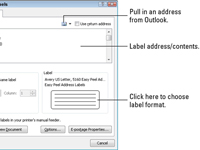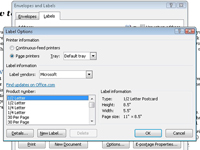Word 2010 no és un programa de creació d'etiquetes. Word s'imprimeix a les etiquetes de la mateixa manera que s'imprimeix a qualsevol full de paper. Bàsicament, Word posa una taula a la pàgina, fent que cada cel·la tingui la mateixa mida que les etiquetes adhesives. Aleshores, Word omple les cel·les amb informació, que encaixa perfectament a cada etiqueta. Quan el full surt de la impressora, teniu un munt d'etiquetes per al vostre plaer de pelar i enganxar.
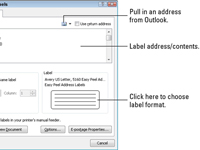
1Feu clic a la pestanya Enviaments i després al botó Etiquetes (al grup Crea).
Apareix el quadre de diàleg Sobres i etiquetes, amb la pestanya Etiquetes a punt per a l'acció.
2Al quadre de text Adreça, escriviu el text que voleu imprimir a l'etiqueta.
Tingueu en compte que només teniu tantes línies per a cada etiqueta i que cada etiqueta és tan àmplia.
3 (Opcional) Apliqueu un format senzill fent clic amb el botó dret al quadre Adreça i seleccionant-lo al menú emergent que apareix.
Podeu triar el tipus de lletra o el paràgraf.
4Seleccioneu el botó d'opció Pàgina completa de la mateixa etiqueta.
Aquest botó apareix a la secció Imprimeix del quadre de diàleg Sobres i etiquetes.
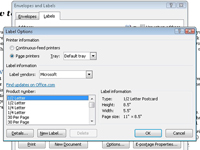
5A la secció Etiqueta, trieu el tipus d'etiqueta en què esteu imprimint.
Si el número d'estoc que es mostra no coincideix, feu clic a l'etiqueta de mostra per mostrar el quadre de diàleg Opcions d'etiqueta, des del qual podeu triar el número d'estoc o el disseny adequat de les vostres etiquetes.
6 Feu clic al botó Nou document.
Si col·loqueu les etiquetes en un document nou, podeu editar-les encara més, si voleu. També podeu desar-los perquè pugueu utilitzar el mateix document quan hàgiu de tornar a imprimir un lot d'etiquetes.
7 Imprimiu les etiquetes prement Ctrl+P.
Assegureu-vos que el full d'etiquetes estigui carregat a la impressora, amb la cara correcta cap amunt.